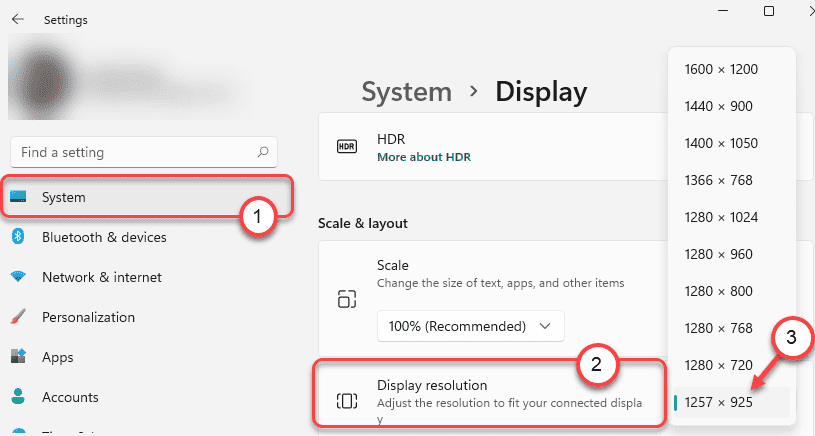- Door de DDC/CI-optie in of uit te schakelen, kun je een meer meeslepende game-ervaring hebben.
- Het is van het grootste belang om erachter te komen of uw beeldscherm deze functie kan gebruiken.
- Het activeren van de DDC/CI-functie op uw monitor kan worden gedaan door de instellingen van het beeldscherm te wijzigen.
- Voor het inschakelen van deze optie op je PS4- of Xbox-console zijn dezelfde stappen vereist, maar de details zijn afhankelijk van je monitor/scherm.

Deze software repareert veelvoorkomende computerfouten, beschermt u tegen bestandsverlies, malware, hardwarestoringen en optimaliseert uw pc voor maximale prestaties. Los pc-problemen op en verwijder virussen in 3 eenvoudige stappen:
- Download Restoro PC Reparatie Tool die wordt geleverd met gepatenteerde technologieën (patent beschikbaar) hier).
- Klik Start scan om Windows-problemen te vinden die pc-problemen kunnen veroorzaken.
- Klik Repareer alles om problemen op te lossen die de beveiliging en prestaties van uw computer beïnvloeden
- Restoro is gedownload door 0 lezers deze maand.
De Display Data Channel / Command Interface ook algemeen bekend als: DDC/CI is een verzameling digitale communicatieprotocollen tussen een beeldscherm en een computer.
Hiermee kan de compatibele grafische adapter communiceren met de ondersteunde weergavemodi, waardoor de gebruikers computerinstellingen zoals helderheid en contrast kunnen aanpassen.
Hulpmiddelen voor het aanpassen van de helderheid van derden, zoals Monitorian, vereisen een DDC/CI-compatibele monitor om te werken. U kunt de opties in- en uitschakelen via de instellingen van uw computer met behulp van de fysieke bedieningselementen.
Of u nu nieuw bent met de term DDC/CI of wilt leren hoe u de functie van uw monitoren in- of uitschakelt, dit is het artikel dat u nodig hebt.
In dit artikel wordt uitgelegd hoe u DDC/CI op een gamingmonitor in- of uitschakelt voor betere spelprestaties.
Hoe schakel ik DDC/CI in of uit in Windows 10?
Hoe schakel ik DDC CI in Windows 10 in?

Opmerking: Onderstaande gids is voor BENQ-monitoren. Dit zou echter ook moeten werken als u HP, Lenovo, Dell of een andere monitor gebruikt.
- Druk op een van de fysieke bedieningsknoppen op uw monitor. U vindt de bedieningsknoppen, meestal aan de onderkant van het display aan de rechterkant. Bij sommige monitoren bevinden de knoppen zich aan de achterkant van het paneel.
- Wanneer het contextmenu verschijnt, drukt u op de juiste knop om de Menu.
- Gebruik de fysieke knop om naar beneden te scrollen en selecteer Systeem.
- Gebruik de voorwaartse navigatieknop en markeer de DDC/CI keuze.
- Gebruik vervolgens de voorwaartse navigatieknop en markeer AAN.
- druk de OK/Controleer knop om DDC/CI. in te schakelen en sla de wijzigingen op.
Dat is het. U hebt de DDC/CI-optie op uw computer met succes ingeschakeld.
Als u echter een opstelling met meerdere monitoren hebt waarbij de monitoren van een andere fabrikant zijn, kunt u een hulpprogramma van derden zoals ClickMonitorDDC gebruiken om DDC/CI-instellingen te beheren.
Hoe schakel ik DDC/CI uit?

- Druk op een willekeurige fysieke bedieningsknop op uw monitor.
- Druk op de juiste knop om de. te openen Menu.
- Gebruik de navigatieknop om naar beneden te scrollen en selecteer Systeem.
- Druk op de voorwaartse navigatieknop en blader vervolgens omlaag naar de DDC/CI keuze.
- Druk op de navigatieknop vooruit en selecteer vervolgens UIT uitschakelen DDC/CI op uw beeldscherm.
- Druk vervolgens op de OK/Controleer knop om de wijzigingen op te slaan.
Monitoren met DDC/CI-functionaliteit kunnen problemen hebben met kaarten van een oudere generatie. Als u een grafische kaart van de oude generatie gebruikt en problemen met het beeldscherm ondervindt, schakelt u DDC/CI uit om te zien of dat het probleem oplost.
Houd er echter rekening mee dat externe monitorprogramma's zoals tools voor het aanpassen van de helderheid vereisen dat u een DDC/CI-compatibele monitor hebt om te werken. Zorg ervoor dat u DDC/CI inschakelt zodra u het probleem hebt opgelost.
De meeste moderne monitoren worden standaard geleverd met de DDC/CI-optie, zodat gebruikers hun monitor op een computer kunnen aansluiten en gebruiken.
Als u de optie echter per ongeluk hebt uitgeschakeld, kunt u deze weer inschakelen door de stappen in dit artikel te volgen.
Als u een verouderd besturingssysteem of andere hardware van de laatste generatie gebruikt die op de monitor is aangesloten, moet u mogelijk de DDC/CI-optie uitschakelen.
 Nog steeds problemen?Repareer ze met deze tool:
Nog steeds problemen?Repareer ze met deze tool:
- Download deze pc-reparatietool goed beoordeeld op TrustPilot.com (download begint op deze pagina).
- Klik Start scan om Windows-problemen te vinden die pc-problemen kunnen veroorzaken.
- Klik Repareer alles om problemen met gepatenteerde technologieën op te lossen (Exclusieve korting voor onze lezers).
Restoro is gedownload door 0 lezers deze maand.